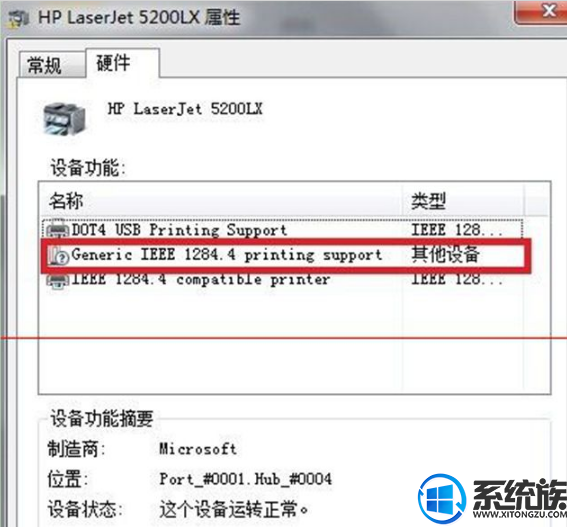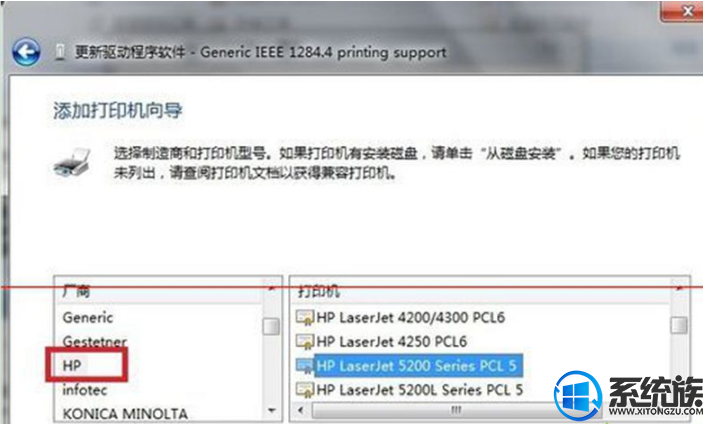怎么给win10系统安装hp5200Lx打印机
发布日期: 2014-02-13 作者:韩博士 来源:http://www.jzjq.net
怎么给win10系统安装hp5200Lx打印机?
win10系统怎么安装hp5200Lx打印机的办法共享给大家。打印机是最常用的办公设备,但是许多新手不了解怎么安装打印机,其实win10系统可以使用自带驱动进行安装,这里系统族小族告诉大家安装hp5200Lx打印机的办法。
推选:深度技术win10系统下载
1、首先连接uxiazaimasB线(线不要过长,2米以内),在设备和打印机中会多出来一个5200Lx的图标,上面有一个黄色感叹号。

2、在5200lx图标上右键,选择属性;
3、在属性窗口中,切换到硬件标签矾,找到并选择Generic iEEE1284.4 printing support,点击属性;
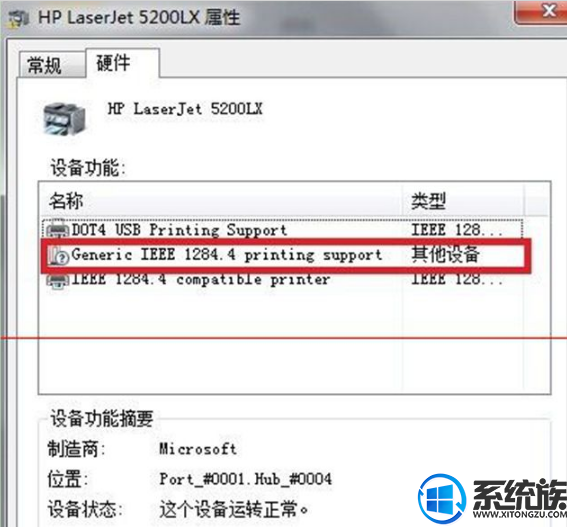
4、切换到“驱动程序”标签页,点击“升级驱动程序”;
5、在弹出的怎么搜索驱动程序软件界面中,选择“浏览计算机以查找驱动程序软件”;
6、点击“从计算机的设备驱动列表中选择”,点击下一步;
7、在常见硬件类型中选择打印机,点击下一步;
8、在添加打印机向导中厂商处选择Hp,打印机的型号选择Hp Laserjet 5200 series pCL5,选择下一步;
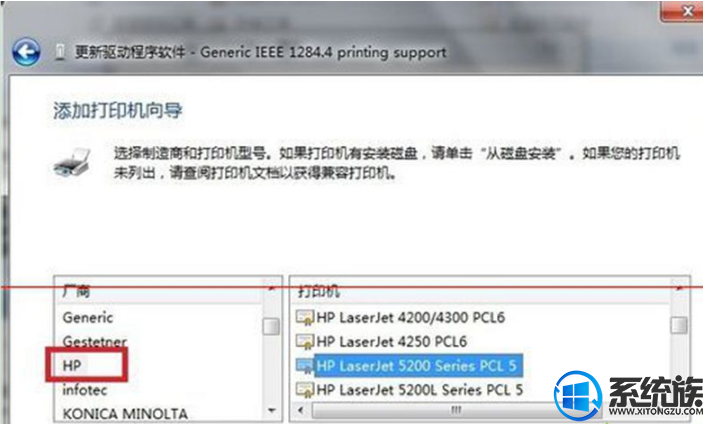
9、此时系统会弹出一个警告提示,点击是。系统就会自动安装驱动程序;
10、提示安装成功,点击关上,此时在设备和打印机中,5200的驱动图标的黄色的叹号就消失了,在Hp Laserjet 5200 series pCL5的图标上右键选择属性,选择打印尝试页查看打印机是否可以打印。

上述就是win10系统如何安装hp5200Lx打印机的办法,但愿系统族可以协助到有需要的用户